[WP]SQLight でWordPress をインストールする手順のまとめ
スポンサード
そもそもWordPress.org がSQLite をサポートしてないこともあり、SQLight ではなくMysql が使えるサーバーを契約するのがいちばん良いのですが…
どうしてもSQLight で動かさないといけない場合でも、このSQLite Integrationを使えば、とてもスムーズにWordPress のインストールを進めることができます。
※さくらサーバーは手持ちが無かったため、ヘテムルのSQLight を使ってインストールを行いました。
それでは実際の手順を紹介させていただきます。
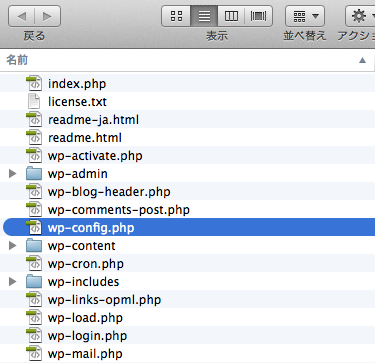
wp-content/plugins/ の中へ移動します。
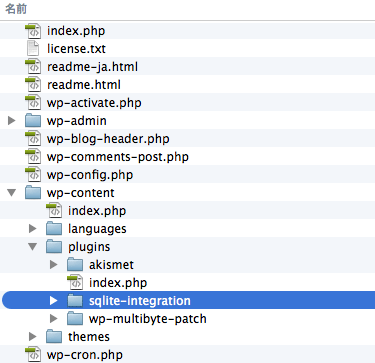
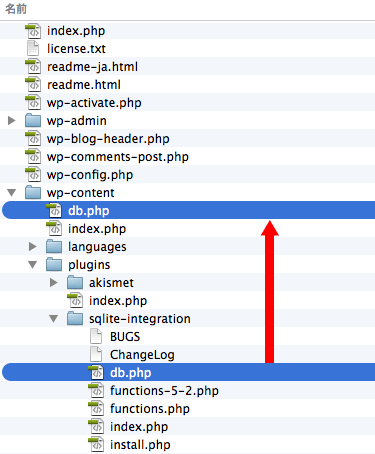
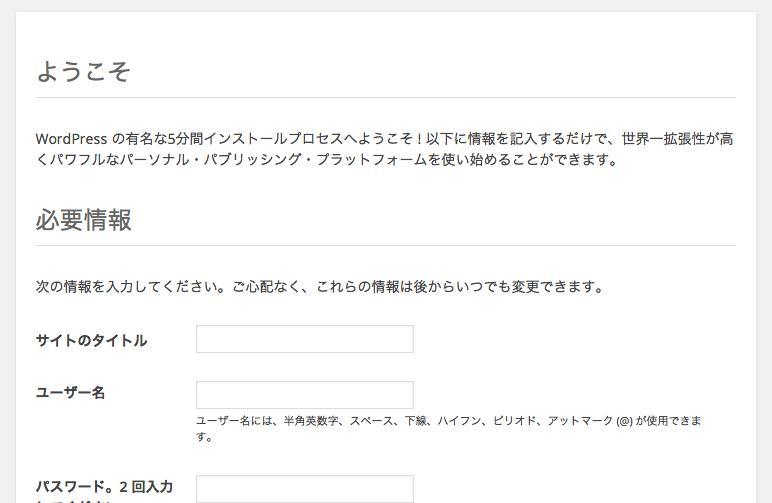
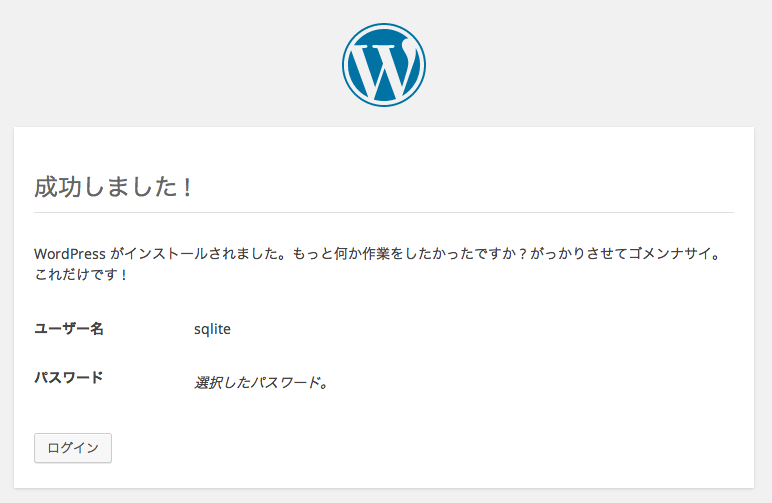
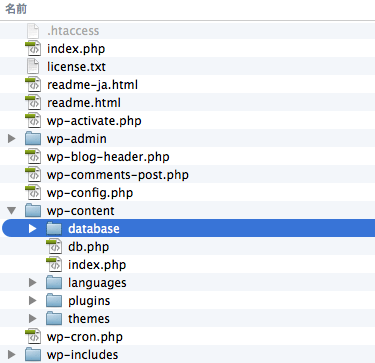
このdatabase フォルダ内にある .ht.sqlite ファイルも合わせて生成されていれば、インストールは成功です。
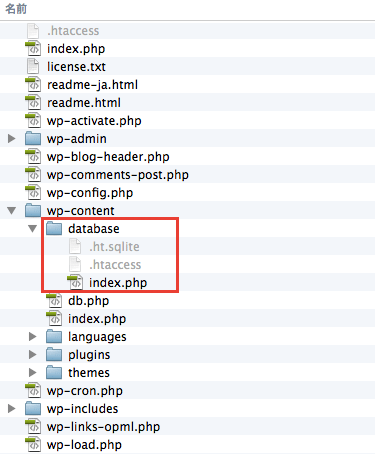
今回はSQLite でWordPress をインストール手順に絞って紹介させていただきましたが、Mysql を使う場合と異なり、一部プラグインが使えなかったりするなど機能が制限されます。
次回は、管理画面の各種設定がどの程度動くのか? またプラグインはどの程度動くのか??などを検証していこうと思います。
スポンサード
Mysql ではなく、SQLight しか使えないレンタルサーバー(さくらのレンタルサーバ ライトなど)に、「SQLite Integration」プラグインを使ってWordPress をインストールする手順をご紹介します。
目次
SQLite Integration とは?
「SQLite Integration」は、SQLite でWordPress を運用できるようにするプラグインです。そもそもWordPress.org がSQLite をサポートしてないこともあり、SQLight ではなくMysql が使えるサーバーを契約するのがいちばん良いのですが…
どうしてもSQLight で動かさないといけない場合でも、このSQLite Integrationを使えば、とてもスムーズにWordPress のインストールを進めることができます。
SQLite Integration のインストール
まずは以下のページから SQLite Integration をプラグインの最新版をダウンロードします。SQLite にWordPress を導入する手順
ちなみに今回、SQLight でWordPress のインストールを行った環境は以下の通りです。※さくらサーバーは手持ちが無かったため、ヘテムルのSQLight を使ってインストールを行いました。
・WordPressバージョン:4.0.1
・SQLite Integrationバージョン:1.7
・レンタルサーバー:ヘテムル
・SQLite Integrationバージョン:1.7
・レンタルサーバー:ヘテムル
それでは実際の手順を紹介させていただきます。
手順①
こちらのページ(WordPress 日本語)から、最新版のWordPress をダウンロードします。手順②
ダウンロードしたwordpress-4.0.1-ja.zip を解凍し、wp-config-sample.php を wp-config.php にリネームします。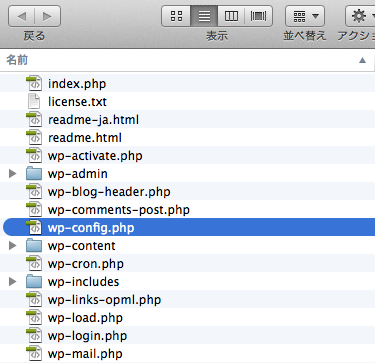
手順③
ここまではいつも通りのWordPress のインストール手順と同じですが、Mysql を使う場合と異なり、wp-config.php 内の編集は以下の部分だけでOKです。1 2 3 4 5 6 7 8 9 10 11 12 13 14 15 16 17 18 19 20 21 22 23 24 25 | /**#@+ * 認証用ユニークキー * * それぞれを異なるユニーク (一意) な文字列に変更してください。 * {@link https://api.wordpress.org/secret-key/1.1/salt/ WordPress.org の秘密鍵サービス} で自動生成することもできます。 * 後でいつでも変更して、既存のすべての cookie を無効にできます。これにより、すべてのユーザーを強制的に再ログインさせることになります。 * * @since 2.6.0 */ define('AUTH_KEY', 'put your unique phrase here'); define('SECURE_AUTH_KEY', 'put your unique phrase here'); define('LOGGED_IN_KEY', 'put your unique phrase here'); define('NONCE_KEY', 'put your unique phrase here'); define('AUTH_SALT', 'put your unique phrase here'); define('SECURE_AUTH_SALT', 'put your unique phrase here'); define('LOGGED_IN_SALT', 'put your unique phrase here'); define('NONCE_SALT', 'put your unique phrase here'); /** * WordPress データベーステーブルの接頭辞 * * それぞれにユニーク (一意) な接頭辞を与えることで一つのデータベースに複数の WordPress を * インストールすることができます。半角英数字と下線のみを使用してください。 */ $table_prefix = 'wp_'; |
手順④
先ほどインストールしたSQLite Integration プラグインフォルダ(sqlite-integration)を、wp-content/plugins/ の中へ移動します。
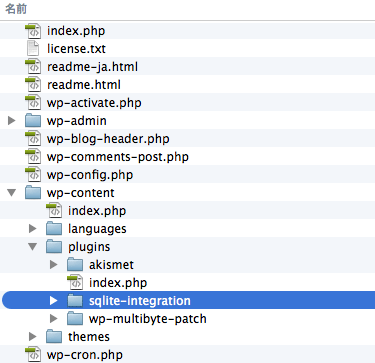
手順⑤
sqlite-integration フォルダ内の db.php ファイルを、wp-content/フォルダ内へコピーします。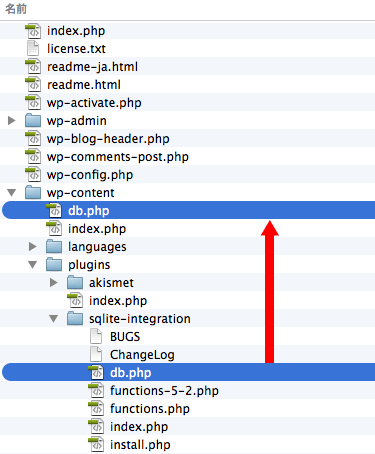
手順⑥
FTPなどでWordPress のファイル一式をサーバーへアップします。手順⑦
サイトへアクセスしてWordPress をインストールします。これもMysql を使う場合と同じ手順です。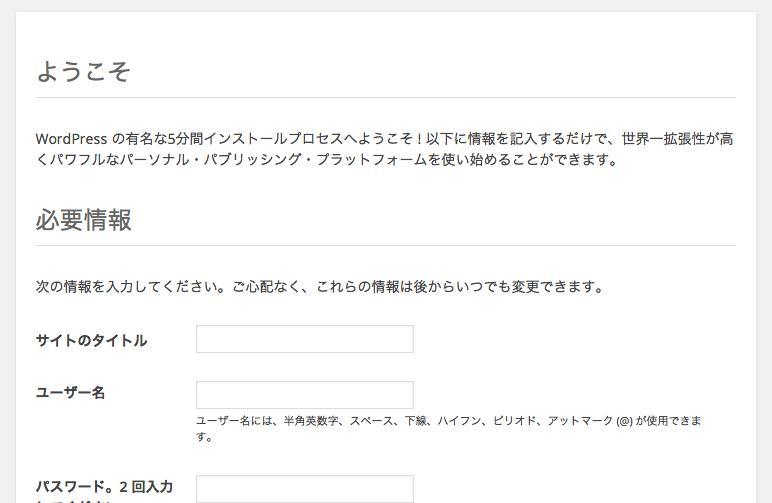
手順⑧
インストールが完了したらログインします。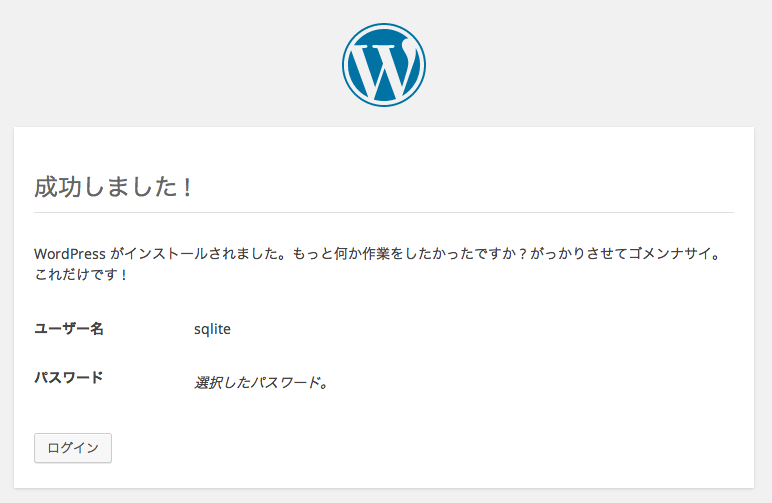
手順⑨
ここでサーバー上のファイルを見てみると、wp-content/下に、database というフォルダが生成されているかと思いますが、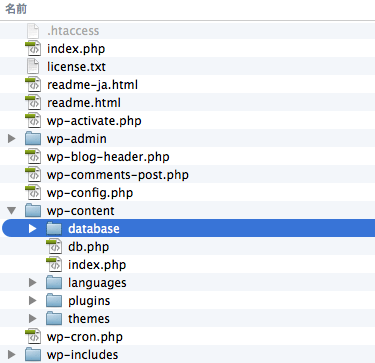
このdatabase フォルダ内にある .ht.sqlite ファイルも合わせて生成されていれば、インストールは成功です。
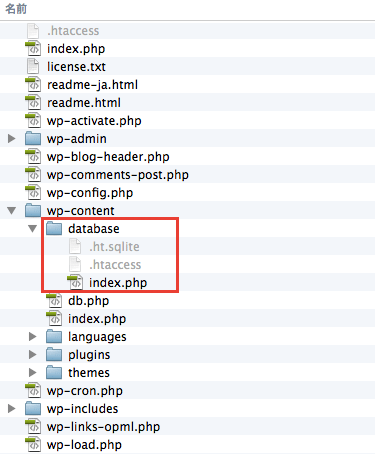
今回はSQLite でWordPress をインストール手順に絞って紹介させていただきましたが、Mysql を使う場合と異なり、一部プラグインが使えなかったりするなど機能が制限されます。
次回は、管理画面の各種設定がどの程度動くのか? またプラグインはどの程度動くのか??などを検証していこうと思います。
スポンサード




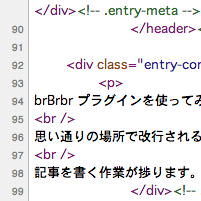

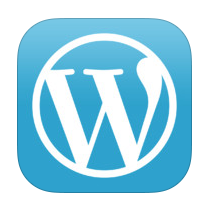
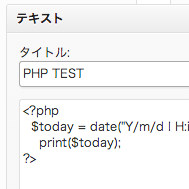
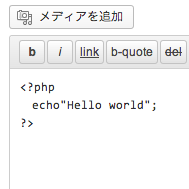
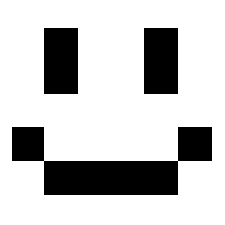

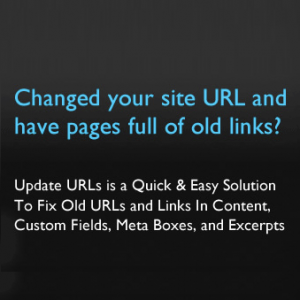













コメント